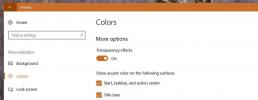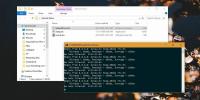Patikrinkite programos GPU ir disko naudojimą, paleiskite paslaugą iš naujo, sukurkite minidupą
Sukūrė „Windows Sysinternals“, Proceso naršyklė yra turbūt labiausiai turtingas „Windows“ procesų tyrinėtojas, teikiantis išsamią informaciją apie kiekvieną procesą, vykstantį fone. Tai taip pat leidžia ištirti, kuri programa pasiekia kokius failus ir sistemos / vartotojo vietas. Dar 2009 m., Mes uždengtas daugybė „Process Explorer“ aspektų. Nuo to laiko jis buvo atnaujintas su daugybe naujų galimybių ir funkcijų, įskaitant „svchost“ paslaugų pagrindinio kompiuterio kategorijų rodymą, galimybę iš naujo paleisti paslaugą, paslaugų pavadinimų atvaizdavimą į gijos, galimybė sugeneruoti viso ir minimalaus proceso kritimo failą, išsamus tinklo ir disko stebėjimas, išsami atminties statistika, atskiras stulpelis, norint patikrinti bendrą procesorių vartojimas, summary skirtukas Sistemos informacija dialogo langas, kurį norite peržiūrėti Centrinis procesorius, atmintis, įvestis / išvestis ir GPU naudojimo grafikai ir dar daugiau. Be reikšmingų funkcijų patobulinimų, programa taip pat buvo giliai suderinta tiksliausią sistemos informaciją, įskaitant centrinį procesorių, atmintį ir tinklo naudojimą bei bendrą sistemą spektaklis.
Taip pat buvo atlikti kai kurie su sąsaja susiję pakeitimai. Pvz., Dabar galite patikrinti GPU naudojimo schemą įrankių juostoje. Dabar jis pateiktas su vizualiai švaresnėmis našumo grafikomis, o jo atminties pėdsakas yra mažesnis.
Naujoji sąsaja siūlo platų visų veikiančių programų, sistemos paslaugų ir jų gijų vaizdą. Įrankių juostoje rasite įvairių įrankių, įskaitant informaciją apie sistemą, išsaugokite dabartinių procesų sąrašą, atnaujinkite sąrašą, užmuškite procesą arba uždarykite pasirinktą rankeną ir raskite pasirinktą lango procesą. Be šių įrankių, yra išdėstyti procesoriaus, atminties, tinklo, įvesties / išvesties, disko ir GPU naudojimo grafikai, kurie leidžia vizualiai analizuoti bendrą sistemos veikimą.

Proceso meniu pateikiamos 2 papildomos parinktys, būtent Derinti ir Sukurti išmetimą. Norėdami susieti procesus, galite susieti bet kurį trečiosios šalies derinimo įrenginį su „Process Explorer“. Sukurti išmetimą meniu leidžia vienu mygtuko paspaudimu sukurti miniatiūras ir visišką išmetimą.

Kaip minėta anksčiau, dabar jis pateikiamas suvestinės puslapiu, kurį galima pasiekti iš sistemos informacijos dialogo lango. Grafikuose jis rodo procesoriaus, „Sys Commit“, fizinės atminties, įvesties / išvesties, tinklo ir disko naudojimą. Pelės žymeklio užvedimas virš diagramos rodo dabartinę informaciją apie naudojimą. Pavyzdžiui, jis rodo dabartinius procesus, kurie naudoja procesoriaus išteklius CPU diagramoje.

„Process Explorer“ leidžia pasirinkti GPU variklį, kurį norite naudoti GPU naudojimo stebėjimui. Skirtuke GPU galite peržiūrėti atminties išteklius, kuriuos naudoja GPU, ir bendrą sistemos GPU atmintį. Paspaudus Varikliai parodomas kitas dialogo langas, kuriame galite pasirinkti GPU variklį, kad apskaičiuotumėte GPU naudojimą.

Galite auklėti Procesas ypatybės iš dešiniojo pelės mygtuko paspaudimo kontekstinio meniu, taip pat iš apdorojimo meniu. Tai rodo viską, ką reikia žinoti apie pasirinktą procesą, įskaitant disko ir tinklo naudojimą, centrinį procesorių ir GPU naudojimo schema, TCP / IP jungtys, prieiga prie saugos seansų, proceso aplinka, veikiančios gijos ir daugiau.

Programa leidžia sukonfigūruoti pagrindinį langą. Tai leidžia jums pasirinkti stulpelio spalvas, pakeisti simbolius ir nustatyti pasirinktinę paryškinimo trukmę.

Aukščiau paminėti pakeitimai tikrai pavertė „Process Explorer“ galinga sistema stebėjimo įrankis, leidžiantis vartotojams nuolat tikrinti įtartinų programų gijas, procesorių, atmintį ir GPU naudojimas. Produkto puslapyje galite patikrinti išleidimo pastabas ir trumpą pakeitimų žurnalą. Tai veikia visose „Windows“ versijose. įskaitant „Windows 8 Developer Build“.
Atsisiųskite „Process Explorer“
Paieška
Naujausios žinutės
Automatiškai atsisiųskite ir pridėkite viršelio paveikslėlį prie MP3 failų naudodami MP3
Buvo laikas klausytis muzikos „Sony Walkman“ laikant turtingųjų pre...
Kaip išjungti sklandų dizainą „Windows 10“ programose
Sklandus dizainas yra nauja vartotojo sąsajos išvaizda, kuri pamažu...
Kaip nustatyti interneto ryšio įspėjimus sistemoje „Windows 10“
Jei jūsų internetas veikia, o jums reikia sekti, kai turite ryšį ar...